Cómo instalar y configurar Lemp en Debian 8 (Jessie)

- 3569
- 103
- Carmen Casillas
Una de las razones más comunes para configurar un sistema de Linux es para alojar un sitio web (s). Según Netcraft.Encuesta de COM de febrero de 2016 de los 1 millón de sitios web más ocupados del mundo, aproximadamente 15.60% de ellos corren Nginx.
Junto con la alta potencial de que se sirve algún tipo de contenido dinámico, así como algún tipo de fondo de base de datos para los sitios web, la capacidad de un administrador para poder configurar Lemplo Los servidores son muy beneficiosos para los solicitantes de empleo y los empleadores como A!
Este tutorial pasará por los conceptos básicos de instalar y configurar un servidor de Linux (específicamente Debian 8 Jessie) para funcionar como un Lemplo servidor.
¿Qué es el servidor Lempp??
Gran pregunta! Como con la mayoría de las cosas en el mundo de la computación Lemplo es acrónimo de Linux, Nginx, MySQL y PHP.
Este acrónimo se usa comúnmente para hacer referencia a las colecciones de software en un servidor web. Este tutorial primero caminará a través de la configuración Lemplo, específicamente Mysql y Php.
Antes de separarse en los aspectos de configuración de los sistemas, es importante saber sobre Nginx.
Que es nginx?
Nginx Comenzó su vida en 2002 cuando el mundo de la computación comenzó a darse cuenta de que los sitios web con diez mil conexiones concurrentes eran una posibilidad muy real y, como resultado, Nginx se creó desde cero para abordar este problema.
Instalación y configuración de un MySQL y PHP
1. Esta primera sección cubrirá a Debian como un Mysql, y Php servidor. La parte de Linux del Lemplo El servidor ya debe hacerse instalando Debian! Sin embargo, si se necesita una guía sobre cómo instalar Debian, lea el siguiente artículo en TECMINT:
- Instalación de Debian 8 Jessie
Una vez que Debian está listo para seguir, el proceso de instalar el resto del software necesario se puede completar con un comando rápido utilizando 'apto'meta-paquete.
# apt-get install mysql-server-5.5 php5-mysql php5
Dependiendo del hardware del sistema y la conexión a Internet, este proceso podría llevar algún tiempo. Al momento de escribir este artículo, se requiere una nueva instalación de Debian Jessie con todas las actualizaciones aplicadas sobre 70 MB de archivos de los repositorios (no tan mal teniendo en cuenta lo que hará el servidor cuando las cosas se hagan)! Durante el proceso de instalación, el sistema puede solicitar al usuario establecer una contraseña de usuario root SQL. Esto es diferente a la contraseña del usuario raíz real y, en aras de la seguridad, probablemente debería seguir siendo diferente.
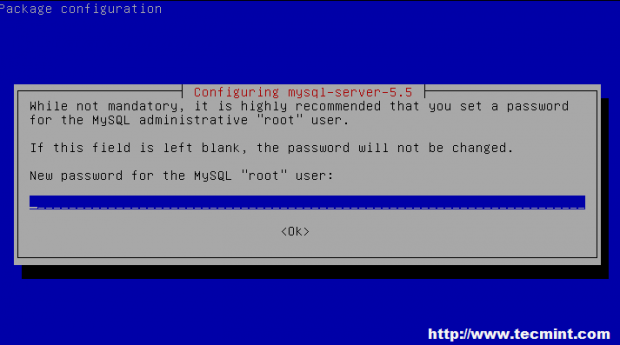 Establecer contraseña de MySQL
Establecer contraseña de MySQL 2. Una vez apto finalizar la instalación de todo el software, los servicios básicos estarán en funcionamiento. Sin embargo, detenerse aquí sería un tutorial muy corto! Así que sumergamos un poco más en la configuración de cada una de las piezas de software instaladas a partir de MySQL.
3. Después Mysql Instalación, a menudo se recomienda que el servidor SQL tenga un mantenimiento básico de la casa en la instalación predeterminada. Esto se logra fácilmente con el mysql_secure_installation utilidad.
Este comando se ejecuta simplemente desde la línea de comando y le pedirá al usuario que elimine cosas como usuarios anónimos, bases de datos de pruebas y elimine la capacidad de inicio de sesión de usuario de raíz remota en la base de datos SQL.
# mysql_secure_installation
Este comando comenzará un mensaje interactivo que hará preguntas sobre los temas anteriores. Desde apto ya se le solicitó una contraseña de root mySQL, esa contraseña deberá ingresarse para realizar cualquier cambio. Dado que la contraseña de root ya estaba configurada, No puede ser la respuesta a la solicitud sobre cómo cambiar la contraseña de root en el servidor MySQL.
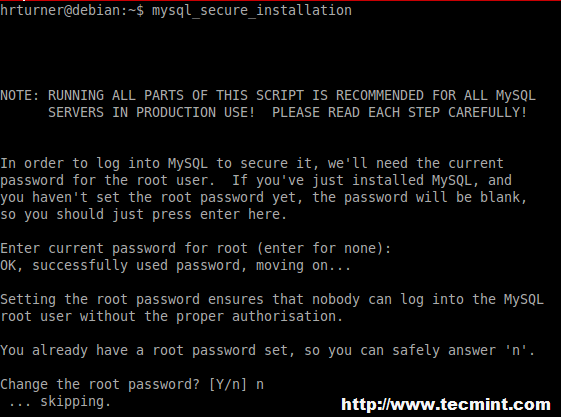 Instalación segura de MySQL
Instalación segura de MySQL 4. El siguiente conjunto de preguntas será en lo que respecta a los usuarios anónimos, el 'prueba'Base de datos y acceso raíz a la base de datos de forma remota. Por lo general, es seguro responder Sí A todas estas indicaciones, a menos que haya una razón particular por la cual la configuración necesitaría una de estas opciones que quedan intactas.
NOTA: Puede haber un error al no eliminar una base de datos llamada 'prueba', no se preocupe por esto, ya que la base de datos puede o no existir e no, independientemente de que el script continúe haciendo lo necesario.
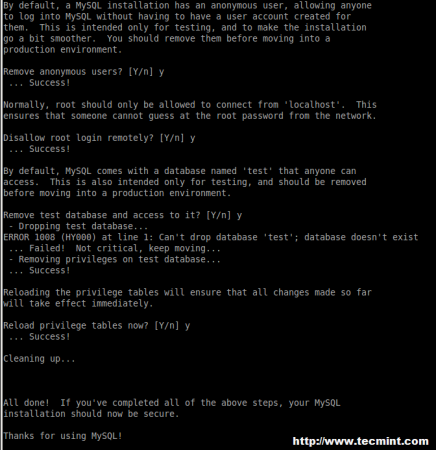 La instalación segura de MySQL continúa ..
La instalación segura de MySQL continúa .. En este punto Mysql está listo para ir. Sin saber qué bases de datos o usuarios se necesitarán, es difícil hacer mucha más configuración. Sin embargo, la mayoría de los sitios web a menudo crean automáticamente las bases de datos y usuarios necesarios cuando se instale el software. Sin embargo, esto es muy dependiente del software y requeriría una mirada rápida sobre el software Readme Archivos o instrucciones de instalación.
5. Ahora eso Mysql está configurado, sigamos adelante y configuremos algunos básicos Php Configuración para este servidor en particular. Si bien hay toneladas de configuraciones que se pueden manipular para PHP, solo hay unos pocos básicos que casi siempre deben modificarse. El archivo de configuración de PHP se encuentra en /etc/php5/fpm/php.ini. Abra este archivo con cualquier editor de texto.
# nano/etc/php5/fpm/php.ini
Usar las habilidades de búsqueda de Nano Ctrl+W Busque la cadena "limite de memoria”(Omitiendo las citas). En una instalación predeterminada, esta línea ya se establecerá en 128m Pero si una aplicación necesita más, esta línea se puede cambiar para acomodar los requisitos.
Otra opción importante para verificar es el "max_execution_time"Y nuevamente de forma predeterminada se establecerá en 30. Si una aplicación requiere más, esta opción se puede cambiar. Algunas personas prefieren también configurar el registro de PHP en un archivo/directorio especial también. Si esto es un requisito, busque la cadena "error_log ="Y luego desencadenación de la línea eliminando la semi-colon que generalmente está allí por defecto.
En este punto, se puede agregar un valor para el archivo de registro al final de la línea. Asegúrese de que la ruta exista en el sistema. Una vez terminado de hacer cualquier cambio necesario en el php.ini archivo, guarde los cambios y salga del editor de texto. En este punto, Mysql y Php5 están listos para comenzar a alojar sitios. Ahora es el momento de configurar nginx.
Instalación y configuración de Nginx
6. Nginx (Engine X) es un servidor web alternativo y muy potente. Esta sección de este tutorial pasará a través de la configuración de una página web para que Nginx aloje. El primer paso para configurar NGINX es instalar los paquetes necesarios utilizando 'apto' utilidad.
# apt-get install nginx
Suponiendo que se cumplan todas las dependencias, navegando a la dirección IP del servidor en un navegador web debe producir el sitio web de NGINX predeterminado.
NOTA: Hay casos en los que después de instalar NGINX, el servidor no se inicia automáticamente. Si navegar a la dirección IP del servidor en un navegador web no produce la página a continuación, emita el siguiente comando para asegurarse de que se inicie NGINX.
# Servicio Nginx Inicio
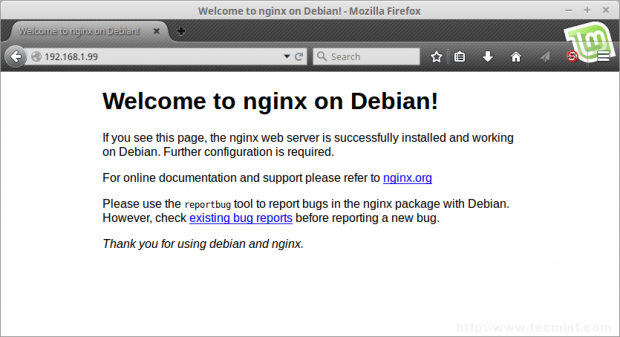 Página web predeterminada de Nginx
Página web predeterminada de Nginx Nginx ahora está alojando correctamente la página predeterminada. Si bien la página predeterminada de Debian es un sitio web llamativo, la mayoría de los usuarios querrán alojar algo personalizado.
7. Los próximos pasos pasarán a través de la configuración de NGINX para alojar un sitio web diferente. Nginx, al igual que Apache 2, tiene su propio directorio de configuraciones ubicado en /etc/nginx. Cambiar a este directorio usando el cd utilidad.
# CD /ETC /NGINX
Para este tutorial hay varios archivos y directorios importantes para configurar un sitio web utilizando Nginx. Los dos primeros directorios que son importantes son el 'sitios disponibles' y el 'sitios habilitados'Directorios. Al igual que Apache 2, NGINX usa archivos de configuración para cada sitio en el directorio disponible de los sitios que cuando está activo está vinculado simbólicamente en el directorio habilitado para sitios.
Lo primero necesario para deshacerse del sitio predeterminado es eliminar el enlace simbólico en sitios habilitados.
# RM Sites-habilitado/predeterminado
8. Ahora se debe crear y vincular un nuevo archivo de configuración del sitio para que Nginx sirva a la página. La creación del archivo de configuración del sitio se puede simplificar copiando y modificando la configuración de sitios predeterminada.
# sitios CP disponibles/Sitios predeterminados disponibles/TECMINT-TEST
Esto creará un nuevo archivo de configuración del sitio para funcionar con. Abra este archivo en un editor de texto para cambiar la ruta que Nginx servirá archivos.
# Tecmint-Test Tecmint-Test Tecmint-Sites Nano
Dentro de este archivo hay varias opciones importantes para cambiar para que Nginx sirva a un sitio. El primero es la línea que comienza 'raíz'Como esta línea define dónde Nginx debería servir archivos para este sitio en particular.
Este tutorial lo dejará como el valor predeterminado de '/var/www/html'Y simplemente coloque los archivos HTML que se atenderán en este directorio. Sin embargo, asegúrese de modificar esta ruta para que haya múltiples sitios o una configuración personalizada en este servidor.
La siguiente línea de importancia es la 'índice' línea. Dado que este artículo trata sobre la instalación de LEMP y un sitio podría estar sirviendo páginas PHP, NGINX debe informarse que la página predeterminada puede ser una página de PHP. Para hacer esto, simplemente agregar 'índice.php'Al final de la lista de índices de archivos.
 Configuración del sitio Nginx
Configuración del sitio Nginx Antes de habilitar el nuevo sitio, debe haber algo allí para que Nginx sirva. La página de índice predeterminada ya existe, pero para confirmar que otro sitio está funcionando, reemplacemos el contenido de la página predeterminada con algo más.
# Echo "Está vivo!">/Var/www/html/index.html
9. El siguiente paso es habilitar el nuevo sitio vinculando el archivo de configuración que se acaba de crear con el sitios habilitados directorio. Esto se logra fácilmente con el uso de LN comando y luego recargar la configuración de Nginx con la utilidad de servicio.
# ln -s/etc/nginx/sites-disponible/tecmint-test sites-habilitado/tecmint-test # servicio nginx recoad
En este punto, Nginx debería servir la nueva página web 'simple'. Esto se puede confirmar navegando a la dirección IP del servidor a través de un navegador web!
Nuevamente, este artículo tenía la intención de ser configuraciones muy simples de Lemplo. La mayoría de los sitios requerirían una configuración adicional a todas las partes involucradas, pero las opciones de configuración podrían variar en miles! La mejor de las suertes, en la que la configuración elegida para alojar sitios web.
- « El poder del comando de historia de Linux en Bash Shell
- ¿Cuál es la diferencia entre GREP, EGREP y FGREP en Linux?? »

